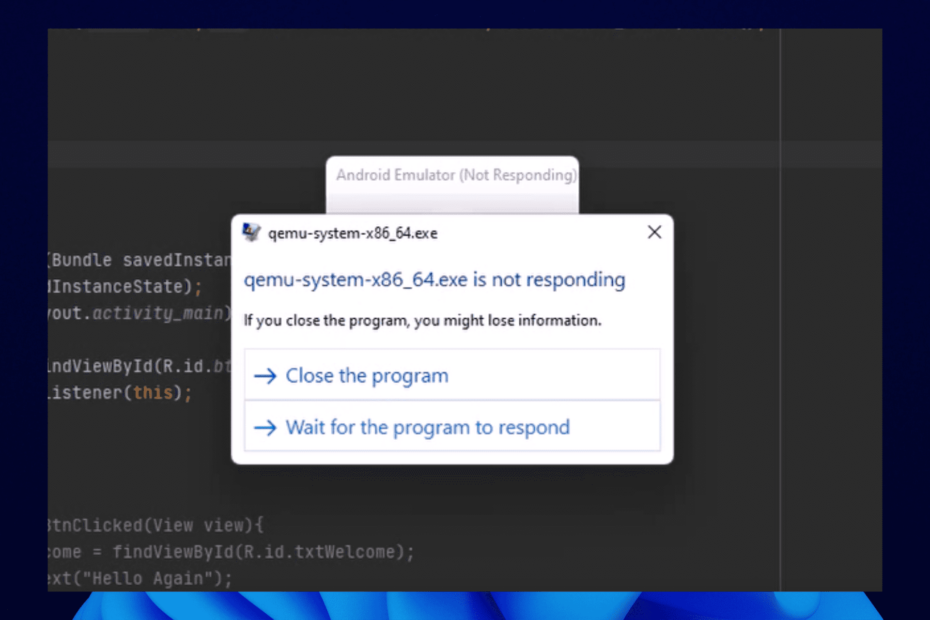Το ξεπερασμένο BIOS μπορεί να προκαλέσει το γκριζάρισμα της επιλογής Secure Boot
- Ορισμένα συστήματα απαιτούν το BIOS να έχει κωδικό πρόσβασης διαχειριστή για να χρησιμοποιήσουν την Ασφαλή εκκίνηση.
- Εάν δεν έχετε εγκατεστημένα τα προεπιλεγμένα κλειδιά, δεν θα μπορείτε να ενεργοποιήσετε σωστά αυτήν τη δυνατότητα.

Εάν η Ασφαλής εκκίνηση είναι γκριζαρισμένη στα Windows 11, δεν θα μπορείτε να την ενεργοποιήσετε και ο υπολογιστής σας θα είναι πιο ευάλωτος σε κακόβουλο κώδικα, όπως οι φορτωτές εκκίνησης.
Σε ορισμένες περιπτώσεις, ορισμένες λειτουργίες ενδέχεται να μην λειτουργούν σωστά μέχρι να επιλύσετε αυτό το ζήτημα, οπότε ας δούμε πώς μπορούμε να το αντιμετωπίσουμε.
Πώς μπορώ να καταλάβω εάν η Ασφαλής εκκίνηση είναι ενεργοποιημένη στον υπολογιστή μου;
- Πάτα το Windows πλήκτρο + R και μπείτε msinfo32.
- Εγκατάσταση Κατάσταση ασφαλούς εκκίνησης αξία.
- Εάν έχει ρυθμιστεί σε Ενεργοποιημένο, σημαίνει ότι η Ασφαλής εκκίνηση είναι ενεργοποιημένη.
Πώς μπορώ να διορθώσω την ασφαλή εκκίνηση των Windows 11 εάν είναι γκριζαρισμένη στο BIOS;
1. Ορίστε κωδικό πρόσβασης διαχειριστή στο BIOS
- Επανεκκινήστε τον υπολογιστή σας και συνεχίστε να πατάτε F2 ή Del για πρόσβαση στο BIOS. Το κλειδί ποικίλλει ανάλογα με τον κατασκευαστή της μητρικής πλακέτας.
- Στη συνέχεια, μεταβείτε στο Ασφάλεια αυτί.
- Επίλεξε το Κωδικός πρόσβασης διαχειριστή επιλογή.

- Ορίστε τον νέο κωδικό πρόσβασης BIOS και επαναλάβετε τον ξανά. Πατήστε Enter για να το αποθηκεύσετε.
- Βγείτε από το BIOS και αποθηκεύστε τις αλλαγές.
Μην ξεχάσετε τον κωδικό πρόσβασης διαχειριστή. Χωρίς αυτό, δεν θα μπορείτε πλέον να έχετε πρόσβαση στο BIOS.
2. Απενεργοποιήστε το Fastboot στο BIOS
- Αποκτήστε πρόσβαση στο BIOS για να προσαρμόσετε τις ρυθμίσεις υλικολογισμικού της μητρικής πλακέτας.
- Στη συνέχεια, μεταβείτε στο Προηγμένη λειτουργία και επιλέξτε το Μπότα στο BIOS.
- Εντοπίστε το Γρήγορη μπότα επιλογή και ρυθμίστε το σε άτομα με ειδικές ανάγκες.

- Αποθηκεύστε τις αλλαγές και επανεκκινήστε τον υπολογιστή σας.
Ορισμένοι χρήστες ανέφεραν ότι είναι απαραίτητο να ενεργοποιηθεί Ασφαλής έλεγχος εκκίνησης για να λειτουργήσει αυτή η δυνατότητα.
3. Εγκαταστήστε τα προεπιλεγμένα κλειδιά
- Εκκινήστε στο BIOS και μεταβείτε στο Ασφαλής εκκίνηση επιλογή.
- Επιλέγω Εγκαταστήστε τα εργοστασιακά προεπιλεγμένα κλειδιά ή Κλειδιά εργοστασίου παροχής.

- Αποθηκεύστε τις αλλαγές και επανεκκινήστε τον υπολογιστή σας.
Μερικοί χρήστες πρότειναν ότι έπρεπε να επαναφέρουν το εργοστασιακό κλειδί, να ενημερώσουν κάθε κλειδί και να επαναφέρουν τα κλειδιά ξανά για να επιλύσουν το πρόβλημα.
- 4 τρόποι για να διορθώσετε το σφάλμα LiveKernelEvent 144 στα Windows 11
- Διόρθωση: Το Touchpad κάνει κλικ αλλά δεν μετακινείται στα Windows 11
- Διόρθωση: Χωρίς Διαδίκτυο, Ασφαλές Σφάλμα στα Windows 11
- Διόρθωση: Οι συντομεύσεις πληκτρολογίου δεν λειτουργούν στο Photoshop
- Διόρθωση: Οι συντομεύσεις πληκτρολογίου δεν λειτουργούν στο Chrome
4. Προσαρμόστε τις ρυθμίσεις CSM και τις λειτουργίες εκκίνησης
- Μπείτε στο BIOS και ενεργοποιήστε το CSM.

- Στη συνέχεια, αλλάξτε το Έλεγχος συσκευής εκκίνησης προς την UEFI και Legacy.

- Αλλαγή Εκκίνηση από συσκευές επέκτασης PCIe/PCI προς την UEFI Πρώτα.

Αιτίες της ασφαλούς εκκίνησης γκριζαρισμένη στα Windows 11;
- Η έλλειψη κωδικού πρόσβασης διαχειριστή μπορεί να διατηρήσει τη ρύθμιση Ασφαλούς εκκίνησης απενεργοποιημένη.
- Ορισμένες ρυθμίσεις BIOS όπως το Fastboot ή το CSM μπορεί να προκαλέσουν προβλήματα με την Ασφαλή εκκίνηση.
- Τα προεπιλεγμένα κλειδιά δεν είναι εγκατεστημένα ή χρησιμοποιείτε τη λειτουργία εκκίνησης παλαιού τύπου και όχι τη λειτουργία εκκίνησης UEFI.
- Η έκδοση υλικολογισμικού BIOS δεν είναι ενημερωμένη ή η μονάδα δίσκου σας έχει λάθος στυλ διαμερισμάτων και δεν χρησιμοποιεί τον πίνακα διαμερισμάτων GPT.
Εάν η ασφαλής εκκίνηση στο BIOS είναι γκριζαρισμένη σε υπολογιστή με Windows 11, δεν σημαίνει ότι Η κατάσταση ασφαλούς εκκίνησης δεν υποστηρίζεται. Στις περισσότερες περιπτώσεις, χρειάζεται απλώς να κάνετε μερικές προσαρμογές στο BIOS για να διορθώσετε αυτό το πρόβλημα και να προστατέψετε τον υπολογιστή σας από επιθέσεις κακόβουλου λογισμικού.
Αυτά δεν είναι τα μόνα ζητήματα και πολλοί το ανέφεραν Το Secure Boot είναι ενεργοποιημένο αλλά δεν είναι ενεργό ή αυτό Η κρυπτογράφηση περιεχομένων για την ασφάλεια των δεδομένων είναι γκρι, αλλά τα έχουμε ήδη αντιμετωπίσει σε ξεχωριστούς οδηγούς.
Βρήκατε διαφορετική λύση για αυτό το ζήτημα; Αν ναι, μη διστάσετε να το μοιραστείτε μαζί μας!

![Έχει φτάσει το σημείο διακοπής Windows 11 [Το σφάλμα επιλύθηκε]](/f/eab60a5bab64a2d62cc0462983e28204.png?width=300&height=460)